Все игры для смартфонов в том или ином виде адаптированы под нужды сенсорного управления. Но порой контролировать персонажа или рулить автомобилем гораздо удобнее с помощью геймпада. В этом материале мы расскажем о том, как подключить его к гаджету.
Как подключить джойстик к iPhone по Bluetooth?
Подключить джойстик к смартфону от Apple можно двумя способами. Первый — беспроводной, по Bluetooth. Второй — проводной, через порт USB-C (если речь идет о последней модели) или Lightning (использовался в iPhone до 2023 года).

Рассмотрим подключение геймпада к iPhone по Bluetooth на примере двух популярных моделей: контроллера Xbox и DualSense для PS5. Начнем с девайса от Microsoft:
- Включите модуль Bluetooth на iPhone;
- Зажмите кнопку Connect на джойстике Xbox и подержите в течение 4-5 секунд. Загорится индикатор, свидетельствующий о входе в режим сопряжения;
- В списке доступных Bluetooth-устройств на iPhone выберите контроллер Xbox.

Процесс сопряжения с DualSense схож:
- Включаем Bluetooth на iPhone;
- Зажимаем кнопки PS и Create на DualSense и ждем когда замигает LED-индикатор;
- В списке Bluetooth-устройств на смартфоне выбираем нужный джойстик.
Прочие Bluetooth-геймпады подключаются аналогичным образом. При этом учтите, что далеко не все игры для iPhone совместимы с джойстиками.
Как подключить джойстик к iPhone по проводу?
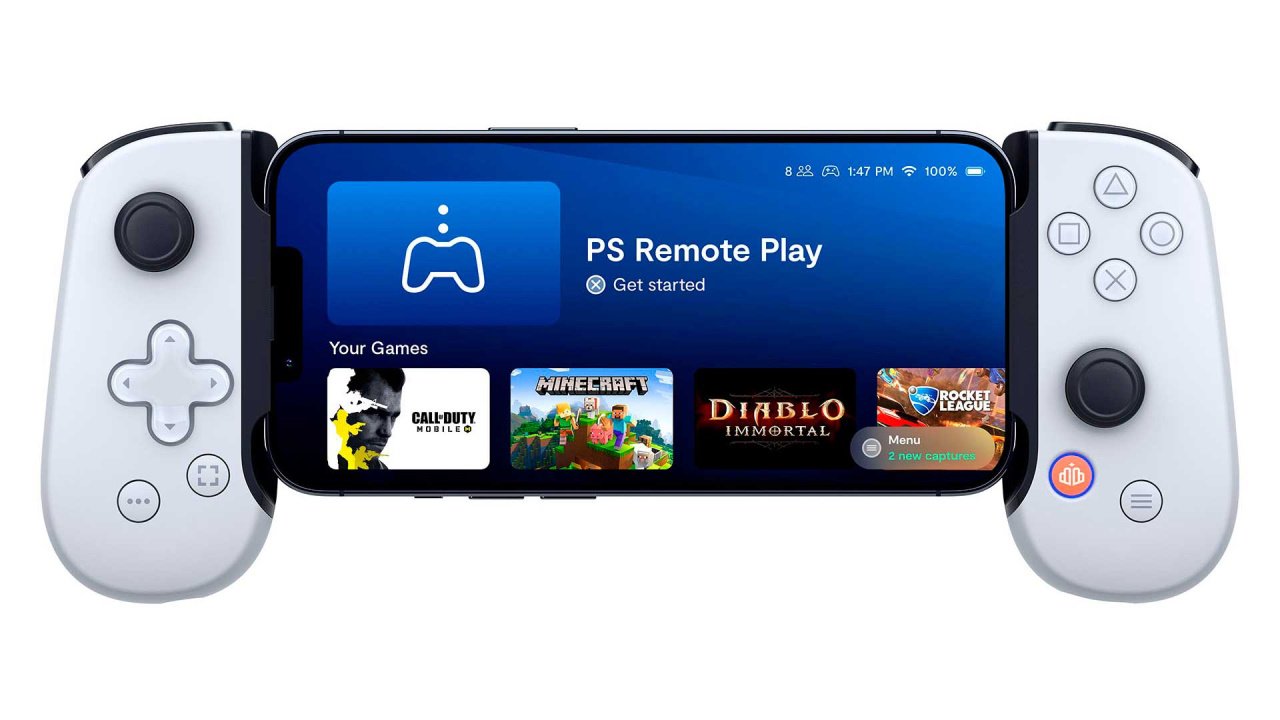
Для iPhone давно выпускают фирменные геймпады — например, Backbone One. Для того чтобы они заработали, достаточно просто воткнуть провод в разъем Lightning или USB-C.
Заработают ли другие проводные джойстики при наличии соответствующего переходника? Некоторые модели имеют совместимость, другие — нет. Поэтому обязательно уточните этот момент перед покупкой контроллера, если планируете использовать его только на iPhone.
Как подключить джойстик к смартфону на Android по Bluetooth?
Android также поддерживает широкий спектр геймпадов от разных производителей. И подключить джойстик все так же можно двумя способами: беспроводным и проводным. Вновь рассмотрим процедуру на примерах изделий от Microsoft и Sony.

Как подключить джойстик Xbox по Bluetooth:
- Включите Bluetooth на вашем Android-смартфоне;
- Зажмите Connect на контроллере Xbox и удерживайте до тех пор, пока не загорится индикатор;
- В списке Bluetooth-устройств на смартфоне выберите джойстик Xbox.
Настройка геймпада на Android, как и на iOS, происходит в автоматическом режиме.

Что касается DualSense, то для его использования нужен Android 12 и новее.
Порядок подключения:
- Включаем Bluetooth на смартфоне;
- Зажимаем кнопки PS и Create на DualSense. Дожидаемся момента, когда начнет мигать индикатор сопряжения;
- В списке Bluetooth-устройств находим джойстик и подключаем его.
Как подключить джойстик к смартфону на Android по проводу

Через USB-порт смартфона можно подключить проводной геймпад. Но сперва следует скачать программу USB OTG Checker, которая проверяет USB-устройства на совместимость со смартфонами. Если все ок, то вы сможете играть в проекты, поддерживающие геймпады. Если нет, то придется поискать другой джойстик.
Заглавное фото: GameRant


 Сергей «candlekeep» Мергеевич
Сергей «candlekeep» Мергеевич



















1 комментарий